A maioria de nós tem mais que uma instalação do IL-2
Sturmovik, por exemplo “IL-2 DBW”, “IL-2 DBW 1916”, “IL-2 UP3”, “IL-2
TFM”, “IL-2 SAS Modact +
HSFX”, “IL-2 Sturmovik
1946 sem Mod”, etc.
Se você quiser usar o Hyperlobby com todas as sua instalações
do IL-2, esta é a maneira mais fácil e prática:
1. Criar
uma atalho para o Hyperlobby em seu desktop – Este será o atalho que inicia o
seu jogo atual (principal) IL-2 Sturmovik.
2. Criar uma cópia deste atalho – Este
será o atalho que inicia o seu outro jogo IL-2 Sturmovik.
3. Renomear seus atalhos, para que você
saiba qual será o jogo usado. Observe o exemplo na imagem abaixo.
Renomear os atalhos
4. Sobre o novo atalho (copia do atalho
do jogo principal), clique e abra com o botão direito do mouse e selecione
“Propriedades”.
Essa
será a janela que se abrirá. O campo que nos interessa é o “Destino”.
"Destino" é o que nos interessa
5. Edite o campo “Destino” para que se
pareça com o da imagem abaixo. Após a aspa (“), dê um espaço e escreva: "-i 1"
Basta adicionar: "-i 1" no final
Clique em "Aplicar e Ok"
6. Agora quando você acionar este
atalho, o Hyperlobby abrirá como se fosse a 1ª instalação e você precisa aceitar o contrato de licença.
O contrato de licença do Hyperlobby
OBS. Este Hyperlobby não terá as suas definições, como lista de amigos,
etc.
O Hyperlobby mantém estas informações em uma pasta localizada em:
Windows XP:
C:\Documents and Settings\<username>\Application Data\HyperLobby
C:\Documents and Settings\<username>\Application Data\HyperLobby
Windows 7, vista e provavelmente o 8
C:\Usuarios\nome do computador\AppData\Roaming\HyperLobby
Nota: a pasta “AppData” está
oculta por padrão, então você vai precisar configurar o Windows para mostrar
esta pasta e os arquivos ocultos.
Ao executar o novo atalho, HyperLobby
criará um novo diretório:
Windows XP:
C:\Documents and Settings\<username>\Application Data\HyperLobby1
C:\Documents and Settings\<username>\Application Data\HyperLobby1
Windows 7:
C:\Usuario\nome do
computador\AppData\Roaming\HyperLobby1
7. Copiar todo o conteúdo da pasta
Hyperlobby e colar em Hyperlobby1. Diga sim para substituir os arquivos já
existentes e mesclar as pastas iguais. Desta forma você terá as mesmas
preferencias em ambos os perfis, em ambos Hyperlobbys.
8. Após
o novo atalho aberto, vá no menu principal, abra “Player Lists” e selecione
“Edit Settings”
9. Procure
pela seção [IL-2 Sturmovik 1946]do
arquivo de configurações
10. Agora
procure na lista por: gamepath = diretório do seu IL-2
gamepatch=diretório do IL-2
Edite o
caminho para apontar para a outra pasta do jogo IL2 e Salve.
No meu caso
tenho minha outra versão (outra pasta) do IL-2 (IL-2 + SAS Modact + HSFX 7), no
mesmo diretório que o meu IL-2 1946 versão limpa, só alterei o nome da pasta
“Ubisoft”, para “Ubisoft_2”). Meus diretórios são:
1º =
“C:\Programa Files\Umbisoft\IL-2 Sturmovik 1946”
2º = “C:\Programa Files\Umbisoft_2\IL-2 Sturmovik 1946”
Nota: você pode criar tantos atalhos como quiser
desta forma, basta inserir um número maior depois de "-i" de cada
vez, como: "-i 2", "-i 3", etc. direcionando para o
diretório que a sua versão do IL-2 estiver.
Você também pode baixar em PDF o tutorial:

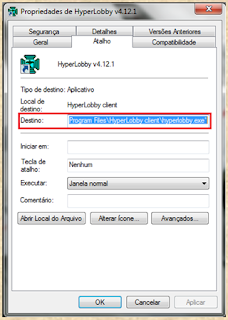





Nenhum comentário:
Postar um comentário